Údar:
William Ramirez
Dáta An Chruthaithe:
20 Meán Fómhair 2021
An Dáta Nuashonraithe:
1 Iúil 2024
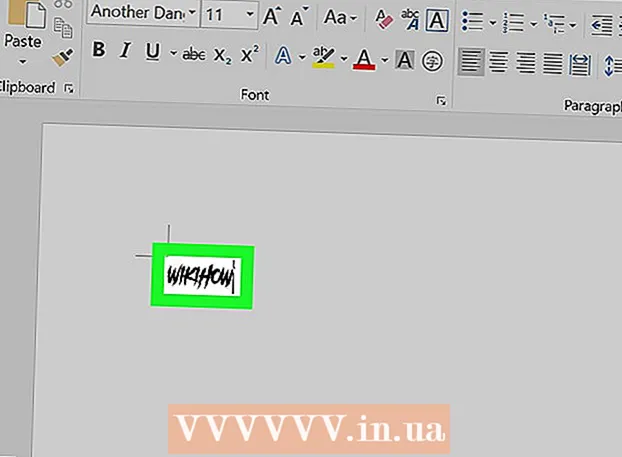
Ábhar
- Céimeanna
- Cuid 1 de 3: Ar Windows
- Cuid 2 de 3: Ar Mac OS
- Cuid 3 de 3: Conas Cló a Fháil i Word
- Leideanna
- Rabhaidh
Taispeánfaidh an t-alt seo duit conas cló a shuiteáil ar ríomhaire Windows agus Mac OS X chun an cló i Word a úsáid.
Céimeanna
Cuid 1 de 3: Ar Windows
 1 Íoslódáil an cló ó shuíomh iontaofa. Déan é seo toisc go bhféadfadh cód mailíseach a bheith sa chló. Ná híoslódáil cló riamh le síneadh .exe. Is iad ZIP, TTF agus OTF an chuid is mó de na formáidí cló.Is féidir go leor clónna saor in aisce a fháil ar na suíomhanna seo a leanas:
1 Íoslódáil an cló ó shuíomh iontaofa. Déan é seo toisc go bhféadfadh cód mailíseach a bheith sa chló. Ná híoslódáil cló riamh le síneadh .exe. Is iad ZIP, TTF agus OTF an chuid is mó de na formáidí cló.Is féidir go leor clónna saor in aisce a fháil ar na suíomhanna seo a leanas: - clónna-online.ru/fonts/free
- allfont.ru/free
- ffont.ru/fonts
- allshrift.ru
 2 Sliocht an cló (más gá). Má d’íoslódáil tú an cló mar chomhad ZIP, cliceáil faoi dhó ar an gcomhad, agus ansin cliceáil Seiceáil (barr na fuinneoige)> Seiceáil Gach> Seiceáil (bun na fuinneoige).
2 Sliocht an cló (más gá). Má d’íoslódáil tú an cló mar chomhad ZIP, cliceáil faoi dhó ar an gcomhad, agus ansin cliceáil Seiceáil (barr na fuinneoige)> Seiceáil Gach> Seiceáil (bun na fuinneoige). - Scipeáil an chéim seo má d’íoslódáil tú an cló mar chomhad TTF nó OTF.
 3 Cliceáil faoi dhó ar an gcomhad cló. Osclófar an cló i bhfuinneog réamhamhairc.
3 Cliceáil faoi dhó ar an gcomhad cló. Osclófar an cló i bhfuinneog réamhamhairc.  4 Cliceáil ar Suiteáil. Tá sé ag barr na fuinneoige réamhamhairc.
4 Cliceáil ar Suiteáil. Tá sé ag barr na fuinneoige réamhamhairc.  5 Cliceáil ar Seamá spreagtar é. Teastaíonn cearta riarthóra chun an cló a shuiteáil, mar sin b’fhéidir go mbeidh ort do ghníomhartha a dhearbhú.
5 Cliceáil ar Seamá spreagtar é. Teastaíonn cearta riarthóra chun an cló a shuiteáil, mar sin b’fhéidir go mbeidh ort do ghníomhartha a dhearbhú. - Má tá tú logáilte isteach mar aoi (ní riarthóir), ní bheidh tú in ann an cló a shuiteáil.
 6 Fan fad atá an cló suiteáilte. De ghnáth tógann sé seo cúpla soicind. Nuair a bheidh an cló suiteáilte, beidh sé ar fáil d’aon chlár a úsáideann clónna córais, lena n-áirítear Microsoft Word.
6 Fan fad atá an cló suiteáilte. De ghnáth tógann sé seo cúpla soicind. Nuair a bheidh an cló suiteáilte, beidh sé ar fáil d’aon chlár a úsáideann clónna córais, lena n-áirítear Microsoft Word.
Cuid 2 de 3: Ar Mac OS
 1 Íoslódáil an cló. Tá go leor suíomhanna ar an Idirlíon le clónna in aisce ar féidir leat a úsáid ar do ríomhaire baile. Tacaíonn Mac OS leis na formáidí cló is coitianta: OTF agus TTF. Is féidir clónna saor in aisce a fháil ar na suíomhanna seo a leanas:
1 Íoslódáil an cló. Tá go leor suíomhanna ar an Idirlíon le clónna in aisce ar féidir leat a úsáid ar do ríomhaire baile. Tacaíonn Mac OS leis na formáidí cló is coitianta: OTF agus TTF. Is féidir clónna saor in aisce a fháil ar na suíomhanna seo a leanas: - clónna-online.ru/fonts/free
- allfont.ru/free
- ffont.ru/fonts
- allshrift.ru
 2 Sliocht an cló (más gá). Má d’íoslódáil tú an cló mar chomhad ZIP, cliceáil faoi dhó ar an gcomhad chun é a oscailt.
2 Sliocht an cló (más gá). Má d’íoslódáil tú an cló mar chomhad ZIP, cliceáil faoi dhó ar an gcomhad chun é a oscailt. - Scipeáil an chéim seo má d’íoslódáil tú an cló mar chomhad TTF nó OTF.
 3 Cliceáil faoi dhó ar an gcomhad cló. Osclófar an cló i bhfuinneog réamhamhairc.
3 Cliceáil faoi dhó ar an gcomhad cló. Osclófar an cló i bhfuinneog réamhamhairc.  4 Cliceáil ar Suiteáil cló. Tá sé ag barr na fuinneoige réamhamhairc. Suiteálfar an cló agus is féidir é a úsáid in aon eagarthóir téacs, Microsoft Word san áireamh.
4 Cliceáil ar Suiteáil cló. Tá sé ag barr na fuinneoige réamhamhairc. Suiteálfar an cló agus is féidir é a úsáid in aon eagarthóir téacs, Microsoft Word san áireamh.
Cuid 3 de 3: Conas Cló a Fháil i Word
 1 Cuimhnigh ainm an chló suiteáilte. Tá clónna i Word liostaithe in ord aibítre, mar sin ní mór duit na chéad chúpla litir d’ainm cló a bheith ar eolas agat chun é a fháil.
1 Cuimhnigh ainm an chló suiteáilte. Tá clónna i Word liostaithe in ord aibítre, mar sin ní mór duit na chéad chúpla litir d’ainm cló a bheith ar eolas agat chun é a fháil.  2 Oscail Microsoft Word. Cliceáil ar an deilbhín gorm le "W" bán.
2 Oscail Microsoft Word. Cliceáil ar an deilbhín gorm le "W" bán. - Má tá Microsoft Word oscailte cheana féin, dún é agus ansin é a athoscailt. Ní bheidh an cló nua le feiceáil i Word go dtí go n-atosóidh tú an clár.
 3 Cliceáil ar doiciméad nua. Gheobhaidh tú an rogha seo ag barr na láimhe clé den leathanach baile. Osclófar doiciméad nua Word.
3 Cliceáil ar doiciméad nua. Gheobhaidh tú an rogha seo ag barr na láimhe clé den leathanach baile. Osclófar doiciméad nua Word.  4 Cliceáil ar an táb an príomh. Tá sé ag barr na fuinneoige Word.
4 Cliceáil ar an táb an príomh. Tá sé ag barr na fuinneoige Word.  5 Oscail an roghchlár Cló. Cliceáil ar
5 Oscail an roghchlár Cló. Cliceáil ar  ar thaobh na láimhe deise d’ainm an chló reatha sa bharra uirlisí.
ar thaobh na láimhe deise d’ainm an chló reatha sa bharra uirlisí.  6 Faigh cló nua. Scrollaigh tríd an roghchlár agus faigh ainm an chló suiteáilte.
6 Faigh cló nua. Scrollaigh tríd an roghchlár agus faigh ainm an chló suiteáilte.  7 Úsáid cló. Cliceáil ar ainm an chló agus ansin cuir isteach aon téacs. B’fhéidir go mbeidh ort an clómhéid a choigeartú chun go bhfeicfidh sé ceart go leor.
7 Úsáid cló. Cliceáil ar ainm an chló agus ansin cuir isteach aon téacs. B’fhéidir go mbeidh ort an clómhéid a choigeartú chun go bhfeicfidh sé ceart go leor.
Leideanna
- Nuair a shuiteáil tú an cló, beidh sé ar fáil i ngach clár i sraith Microsoft Office.
- Más mian leat doiciméad Word a sheoladh chuig duine eile, sábháil é mar PDF ionas go bhfanfaidh an cló suiteáilte sa doiciméad. Chun seo a dhéanamh, san fhuinneog Sábháil, cliceáil Cineál Comhad (Windows) nó Formáid (Mac), agus ansin roghnaigh PDF.
Rabhaidh
- Ní bheidh roinnt carachtair ar fáil i gcló áirithe.



